Geri düğmesi her akıllı telefonun önemli bir özelliğidir. İster Android'deki özel geri düğmesi, ister iOS'taki bağlama duyarlı geri düğmesi olsun, çalışmayı bıraktıklarında kendinizi geldiğiniz yere geri dönmenin hiçbir yolu olmayacak şekilde kapana kısılmış halde bulabilirsiniz.
Android'de Geri Düğmesini Düzeltme
Android telefonlarda orijinal olarak telefonun ön tarafında, özel bir geri düğmesi de dahil olmak üzere donanım düğmeleri bulunuyordu. Modern Android telefonlar artık tamamen ekrandan oluşuyor, dolayısıyla bu düğmeler genellikle ekranın alt kenarında sanal yazılım olarak bulunur. Oyunlar veya video akışı gibi bazı tam ekran uygulamalarda sanal düğmeler kaybolabilir ancak kaydırmayla görüntülenebilir.
Genel olarak bu, eski fiziksel düğmelerden daha iyi bir çözümdür. Ancak maalesef bu, bazen bir yazılım arızasının sizi bu önemli kontrollerden mahrum bıraktığı anlamına gelir. Böyle bir durumda deneyebileceğiniz birkaç yöntemi burada bulabilirsiniz.
Cihazı yeniden başlatın
Donanım geri düğmesi olan Android telefonlar bile her zaman en kötü yazılım hatalarına dayanamıyordu. İyi haber şu ki çoğu yazılım hatası telefonunuzu yeniden başlattığınızda çözülüyor; o yüzden bunu yaparak başlayın.
Sistem Güncellemesi olup olmadığını kontrol edin
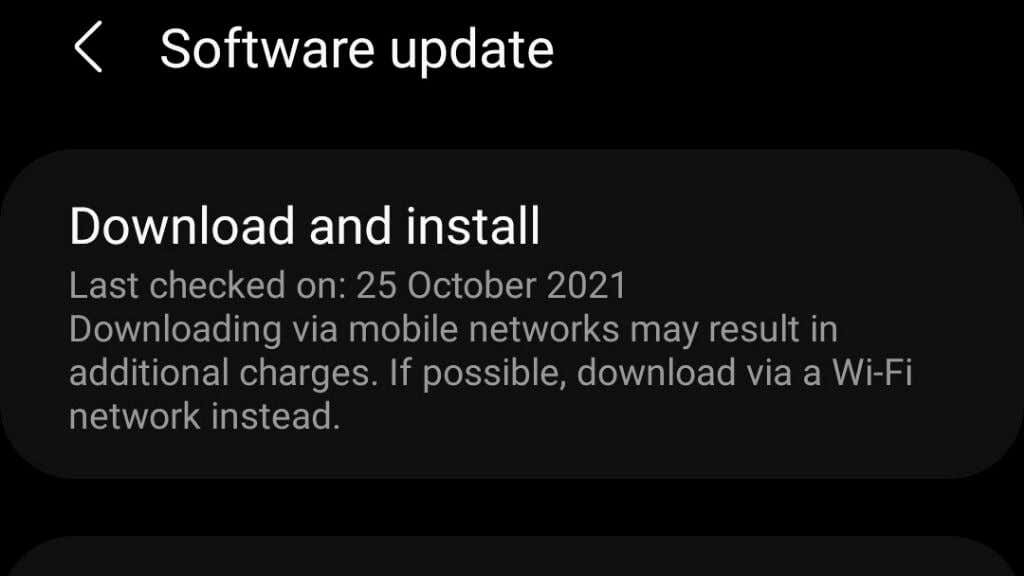
Telefonunuzu yeniden başlatmak işe yaramazsa bekleyen güncelleme olup olmadığını kontrol edin. Geri düğmesi sorunlarınıza bir hata neden oluyorsa güncelleme sorunu çözmüş olabilir.
Sistem Önbellek Bölümünü Silme
Sistem önbellek bölümü, Android'inizin depolama alanının, sistemin güncelleme dosyalarını ve diğer temizlik önbellek verilerini depoladığı bir parçasıdır. Çoğu modern Android telefonun artık bu bölümü bile yok ve bu gibi sorunların suçlusu genellikle bu değil. Ancak bazı durumlarda önbellek bölümündeki bozulma, tuhaf sistem davranışlarına neden olabilir.
Önbellek bölümünü silmek zor değildir ve hiçbir şeye zarar vermez; dolayısıyla seçeneğiniz yoksa denemeye değer. Kesin talimatlar vermek imkansızdır çünkü her Android telefonun, Android markasına ve sürümüne bağlı olarak farklı adımları vardır. Telefonunuzda her adımın nasıl çalıştığına bakmanız gerekecek ancak genel adımlar aşağıdaki gibidir:

Telefonunuzu yanlışlıkla fabrika ayarlarına sıfırlamamaya çok dikkat edin! Daha ayrıntılı bilgi için Android'de Kurtarma Moduna Nasıl Önyükleme Yapılır ve Kullanılır 'a göz atın.
Üçüncü Taraf Geri Düğmesi Uygulamasını Kullanma
Bu, yara bandı olmaktan ziyade bir düzeltme değil, ancak geri düğmenizin tekrar çalışmasını sağlayacak hiçbir şey görünmüyorsa, geri düğmesini taklit etmek için üçüncü taraf bir uygulama kullanmayı düşünebilirsiniz. Fiziksel geri düğmesi artık çalışmayan bir telefonunuz varsa bu, onarılana veya değiştirilene kadar cihazınızı kullanmaya devam etmenin mükemmel bir yoludur.
Bu basit uygulamalardan birkaçı Oyun mağazası 'de yer alıyor, ancak bazıları ismen anılmaya değer.
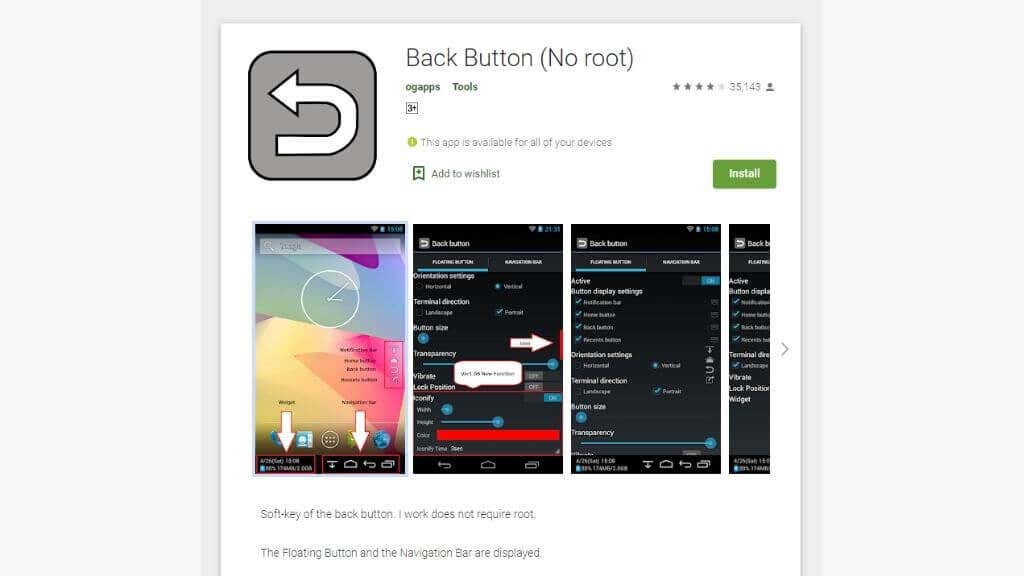
Geri Düğmesi (Kök Yok) en popüler olanı gibi görünüyor ve adından da anlaşılacağı gibi, uygulamanın çalışması için telefonunuzu "root"lamanıza gerek yok. Geri çalışma düğmeniz olsa bile bu uygulamanın sunduğu çok yönlülük size yardımcı olabilir.
Her Yerde Geri Düğmesi başka bir popüler seçenektir. İstediğiniz yere taşıyabileceğiniz kayan bir geri düğmesi oluşturur. Uygulama ayrıca görünümünü özelleştirmek için çeşitli seçenekler sunar ve düğme için özel hareket ayarları sunar. Ne yazık ki bu uygulama reklam destekli olduğundan önce Geri Düğmesini (Kök Yok) deneyin.
Telefonunuzu Fabrika Ayarlarına Sıfırlayın
Az önce Android telefonunuzu fabrika ayarlarına sıfırlamamaya dikkat etmeniz gerektiğini söylediğimizi biliyoruz. Ancak her şey başarısız olursa tek seçeneğiniz bu olabilir.
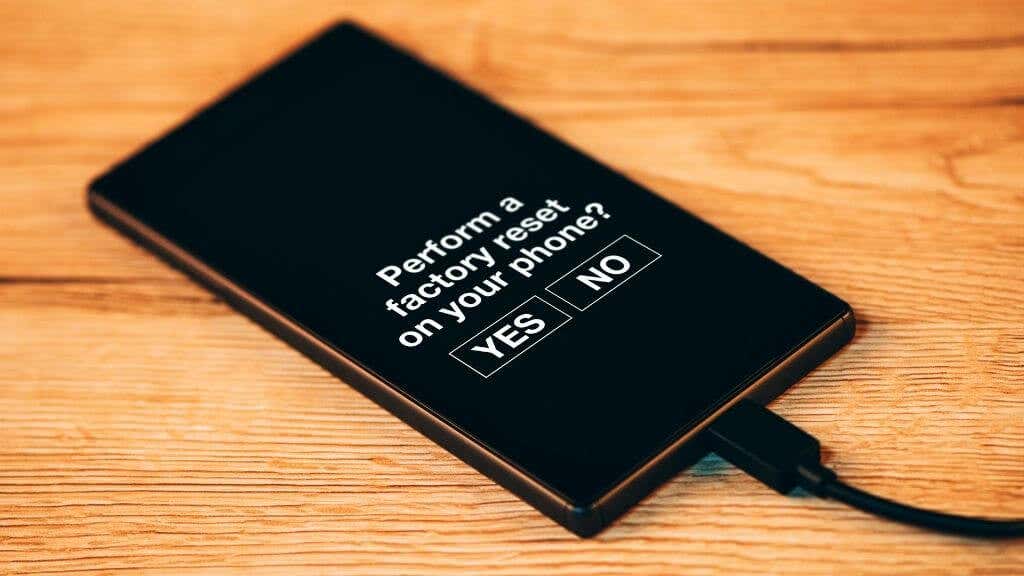
Kurtarma modunda olduğu gibi, her marka ve Android telefonun fabrika ayarlarına sıfırlama seçeneğine erişme yöntemi vardır. Telefonunuz önyükleme yapmadığı sürece bunu kurtarma modundan yapmanız gerekmez. Bunu ayarlardan yapabilirsiniz, ancak tam konum farklıdır.
Modern Android telefonlarda, genel arama işlevini kullanarak "fabrika ayarlarına sıfırlama" araması yapabilirsiniz. Samsung Galaxy S21 Ultra 'imizde bu ayarı Ayarlar >Genel Yönetim >Sıfırla altında bulduk, ancak sonuçlarınız büyük olasılıkla farklılık gösterecektir.
Daha fazla yardım için Dondurulmuş bir iPhone veya Android Cihazını Sert Sıfırlama 'ya göz atın.
iOS Uygulamalarında Geri Düğmesini Düzeltme
iOS'un Android'e farklı bir yaklaşımı var ve genel bir geri düğmesi bulunmuyor. Ancak iOS içindeki uygulamalar, ekranın sol üst kısmında, kullandığınız son uygulama veya işlevle etiketlenmiş küçük bir kısayol görüntüler. Bu, kullanmakta olduğunuz önceki uygulamaya geri dönmenizi sağlar..
iOS'ta başka türde bir geri düğmesi daha vardır ancak bu, uygulama bazında uygulanır. Örneğin, Mesajlar geri düğmesi uygulamanın içine geri dönmek için kullanılır. Az önce kullandığınız başka bir uygulamada önceki konuma gitmek için kullanılan genel geri düğmesinin hemen altında bulunur.
Mesaj Geri Düğmesi Hatası
Apple Mesajlar uygulamasında bazen uygulama içindeki geri düğmesinin kaybolmasına neden olan bir hata var gibi görünüyor. Bu hatanın neden oluştuğu tam olarak belli değil ancak yalnızca üç güvenilir çözüm var:
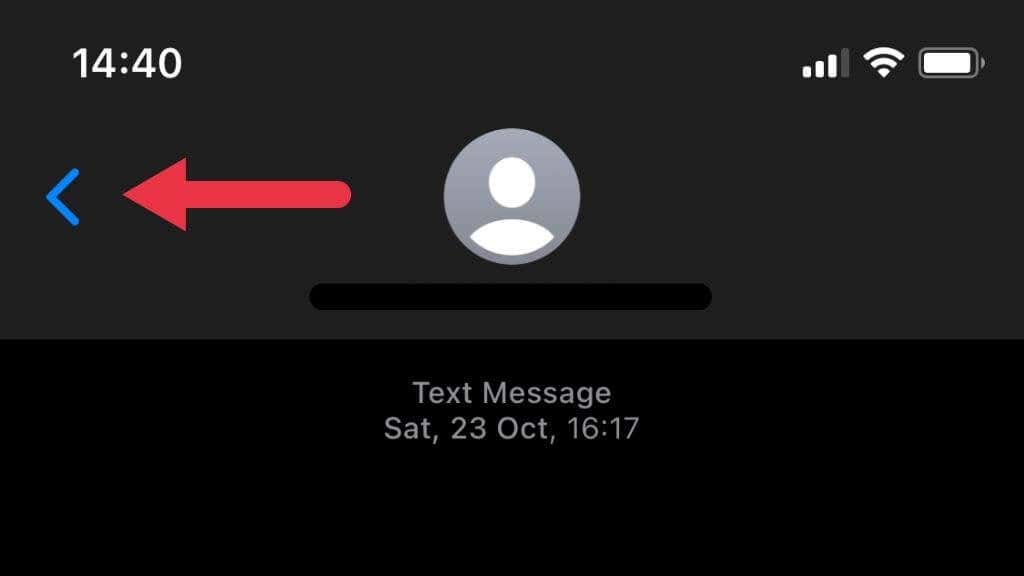
Bir diğer harika ipucu da geri dönmek için Mesajlar'da geri düğmesine ihtiyacınız olmamasıdır; ekranın kenarından başlayarak ekranın ortasından soldan sağa doğru kaydırabilirsiniz. Bu, Mesajlar geri düğmesiyle aynı işi yapar ve daha kullanışlı (eğer reklamı yetersizse) bir uygulama özelliğidir.
Erişilebilirlik Ayarlarını Kontrol Edin
iOS, telefonlarını kullanırken çeşitli zorluklar yaşayan kullanıcılara yardımcı olacak erişilebilirlik özellikleriyle doludur, ancak bu özelliklerden bazıları geri düğmesinin görünmesini engelleyebilir!
Bu seçenekleri Ayarlar >Erişilebilirlik altında bulabilirsiniz. İlginizi çeken ilki Yakınlaştırma , diğeri ise >Ekran ve Metin Boyutu .
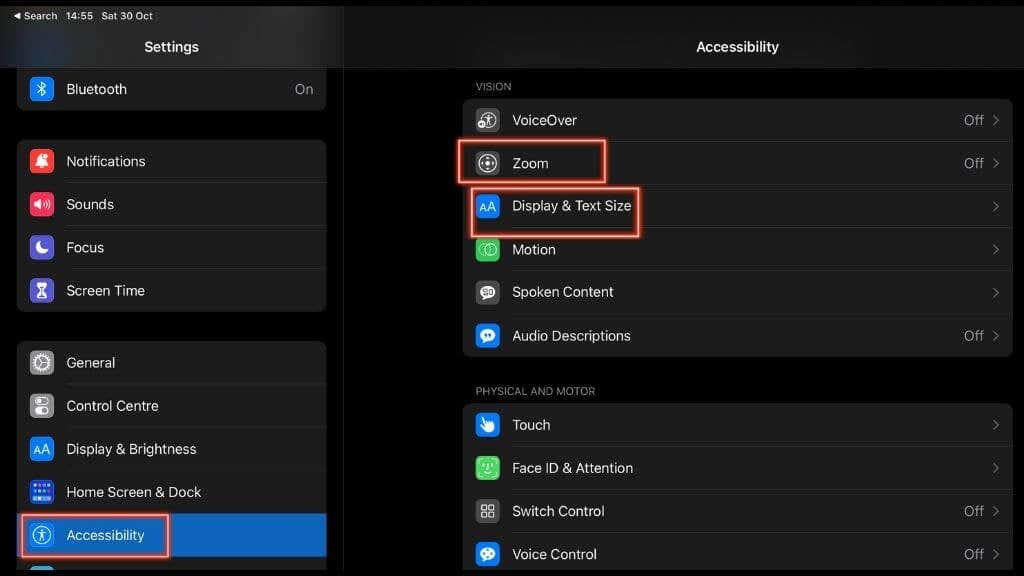
Yakınlaştırma, ekrandaki öğeleri daha kolay görülebilmeleri için büyütür, ancak yakınlaştırırsanız geri düğmesi ekranın dışında kalır. Yakınlaştırmanın açık olup olmadığını Ayarlar >Erişilebilirlik >Yakınlaştırma altından kontrol edebilirsiniz, ancak yanlışlıkla etkinleştirirseniz tekrar kapatmak için üç parmağınızla iki kez dokunmanız yeterlidir. p>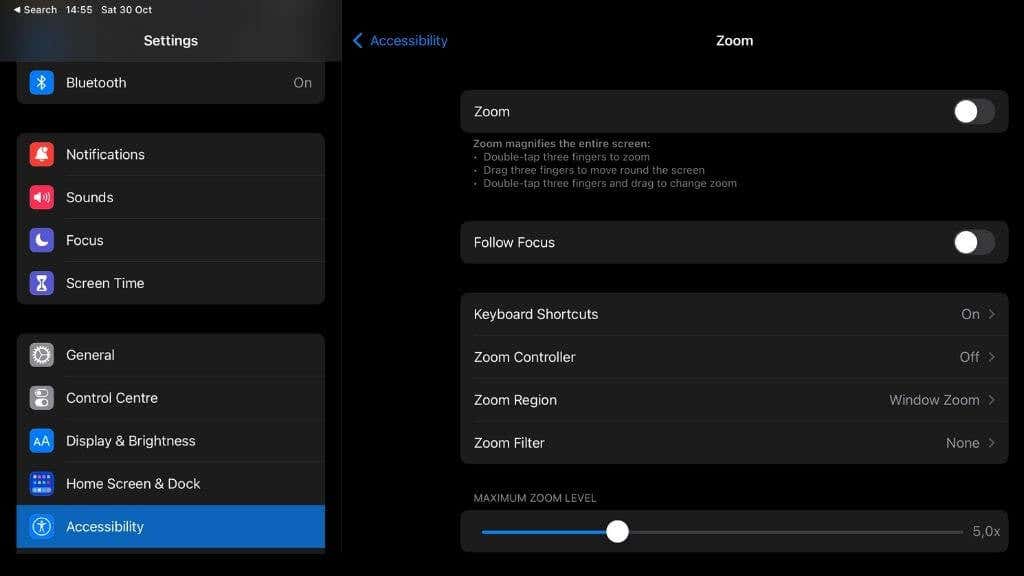
Geri düğmesinin kaybolmasına neden olabilecek diğer ayar ise metin boyutudur. Ayarlar >Erişilebilirlik >Ekran ve Metin Boyutu 'na gidin ve ardından Daha Büyük Metin ve Cıvata Metin 'in her ikisinin de kapalı olduğundan emin olun.
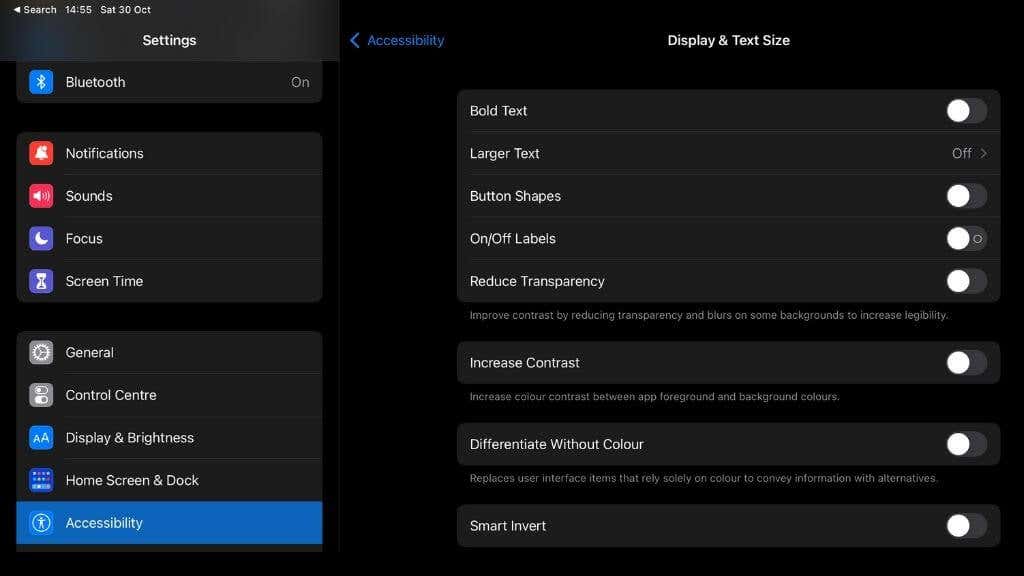
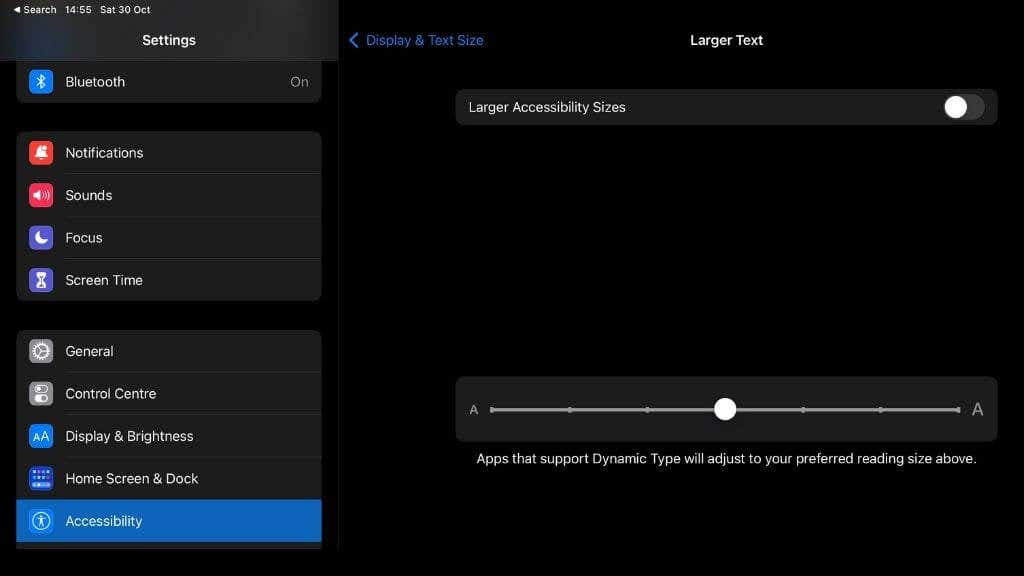
Geri Döneceğim
Umarım bu ipuçları dönüş biletinize damgasını vurmuştur ve artık telefonunuzu her zamanki gibi kullanmaya "geri dönmüşsünüzdür"..
.